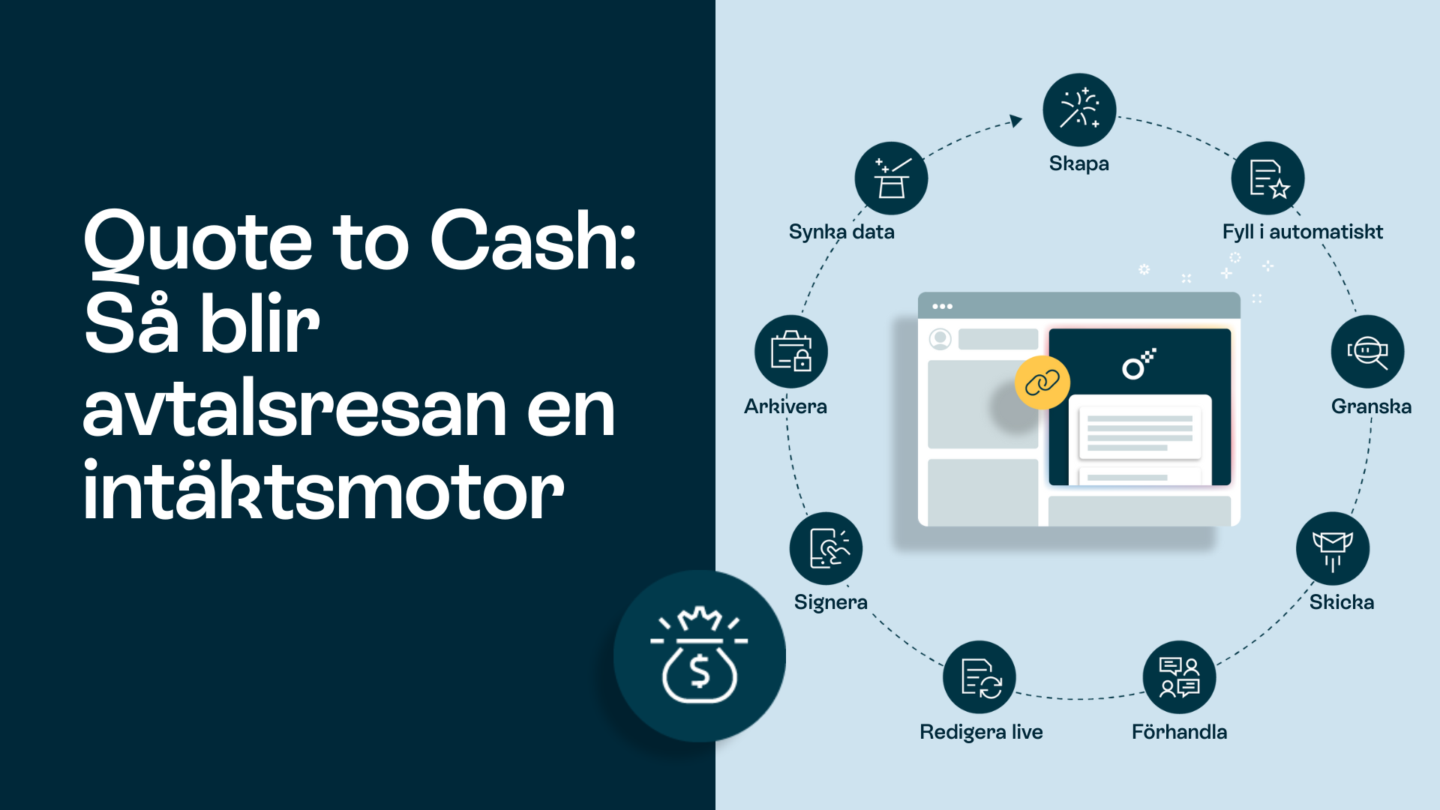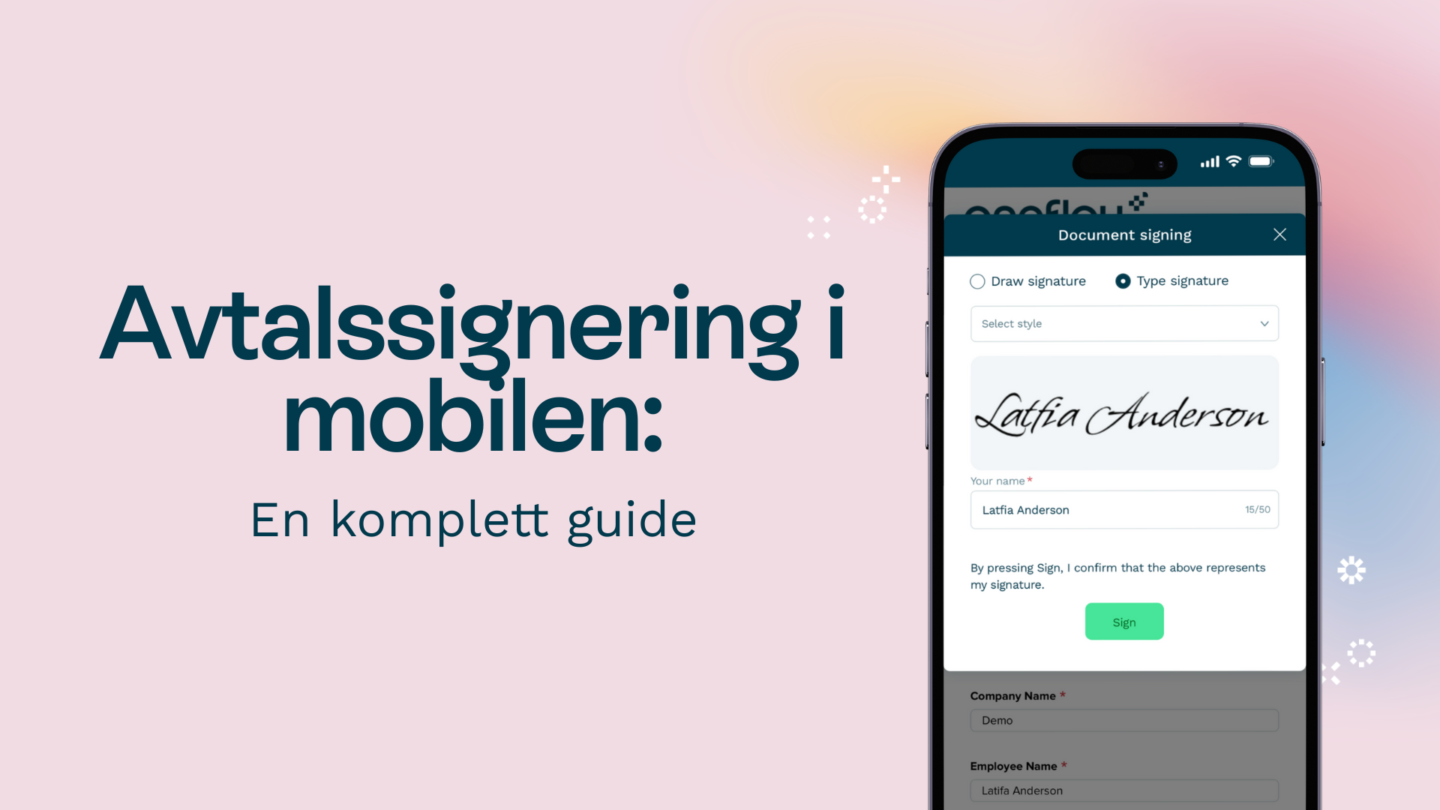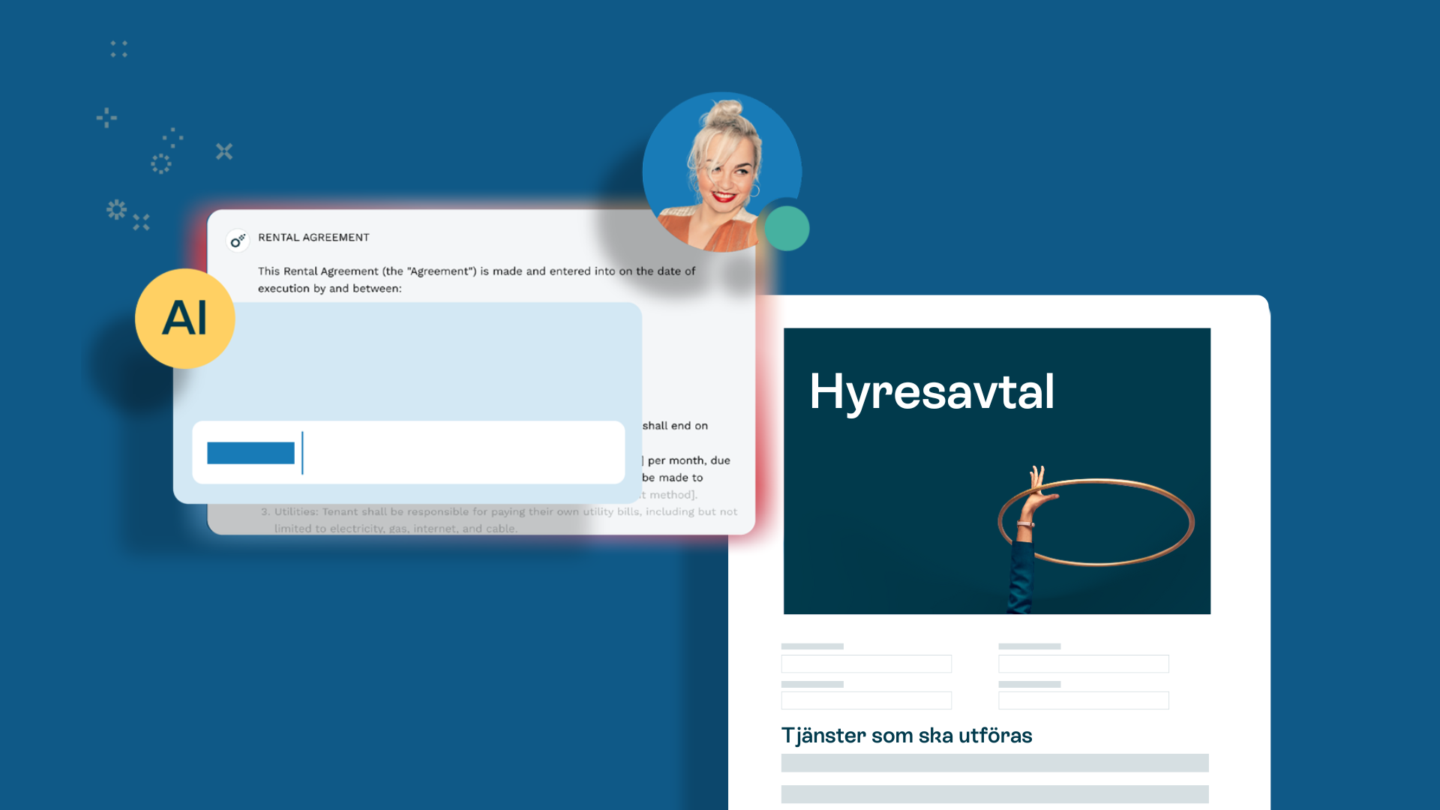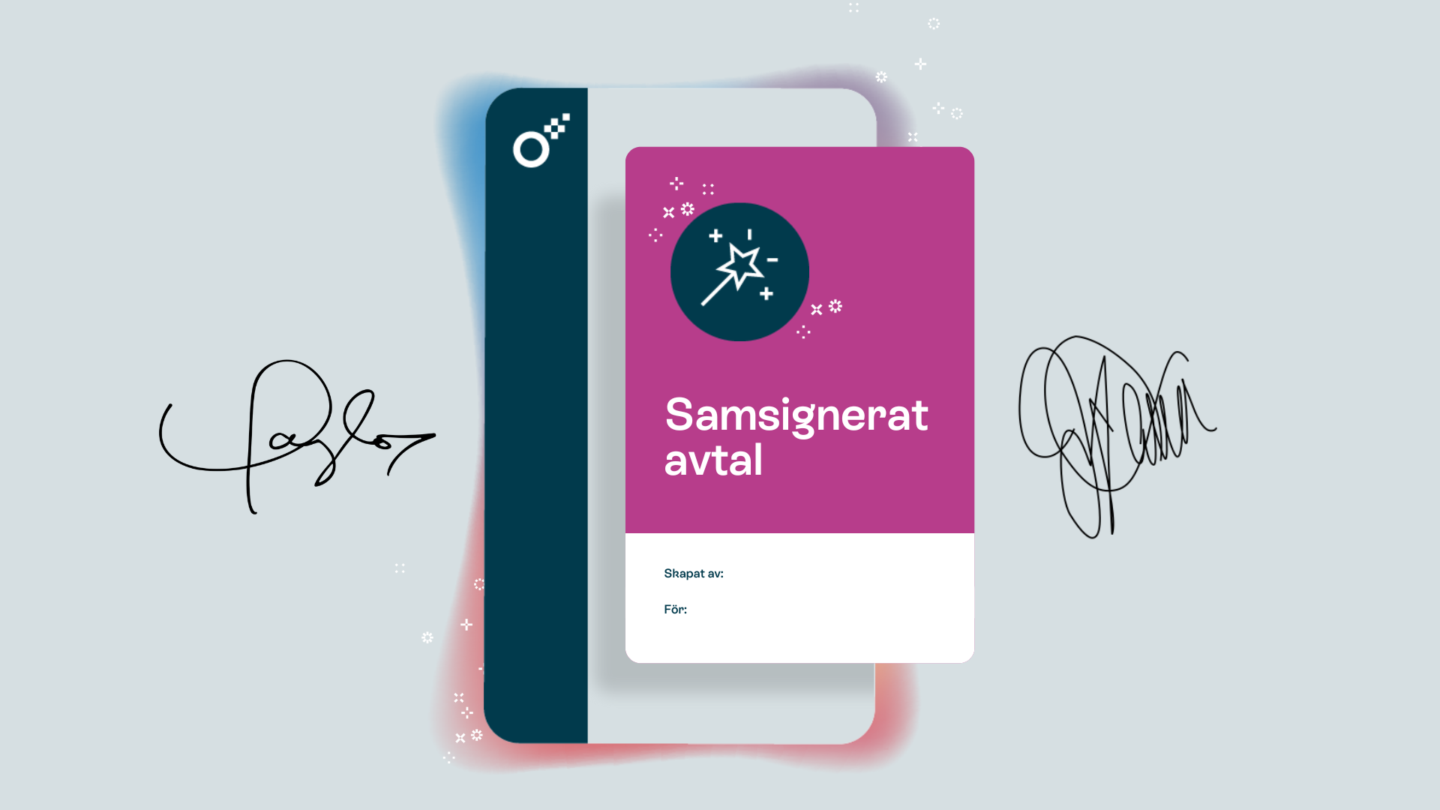Digitalisering är en av de viktigaste trenderna 2025 och den kommer bara att bli mer relevant – enligt Forresters rapport vill EU att hela 80% av medborgarna ska ha en digital identitet 2030.
Ditt företag bör hålla jämna steg med dessa trender genom att använda digitala avtal och e-signaturer. De är praktiska och (i vissa former) juridiskt bindande, vilket gör dem till ett bra alternativ till traditionella underskrifter med bläck. Att konvertera bilder till en JPG-signatur är ett bra sätt att komma igång. I den här artikeln visar vi dig exakt hur du gör detta.
Läs även: Lämna ditt avtryck: Signaturens historia
Varför konvertera JPEG/PNG-bilder till en e-signatur?
Att konvertera din JPEG- eller PNG-signaturbild till en e-signatur har många fördelar. Här är några exempel:
- Med en digital signatur kan du signera dokument elektroniskt, vilket sparar tid och besvär. Istället för att skriva ut, signera, skanna och mejla eller faxa ett dokument kan du helt enkelt signera det elektroniskt på några sekunder. Detta sparar tid samtidigt som det främjar en mer flexibel affärsmiljö där besluten är snabba och samarbetet enkelt.
- Beroende på vilken typ du använder kan e-signaturer vara fullt juridiskt bindande, vilket innebär att de har samma vikt som en traditionell signatur med vått bläck.
- Många plattformar erbjuder enkel fotoredigering online, vilket gör att du kan skapa en snygg och professionell e-signatur utan komplex programvara eller designkunskaper.
- E-signaturer signalerar en modern affärsmetod som tilltalar kunder och partners. Det är ett tecken på professionalism, innovation och miljömedvetenhet. Genom att använda elektroniska signaturer minskar pappersavfallet, vilket är oerhört viktigt i en värld där papper står för cirka 26% av det totala avfallet på deponierna.
- Digitala signaturer signalerar en modern affärsmetod som tilltalar kunder och partners. Det är ett tecken på professionalism, innovation och miljömedvetenhet. Genom att använda elektroniska signaturer minskar pappersavfallet, vilket är oerhört viktigt i en värld där papper står för cirka 26% av det totala avfallet på deponierna.
- Verktyg för e-signaturer är betydligt säkrare än JPG-signaturer. Med dem kan du spåra det digitala fotavtrycket av vem, när och var som har redigerat signaturen och dokumentet. Vissa inkluderar till och med en digital stämpel på dokumenten, vilket förhindrar manipulering efter undertecknandet.
Läs även följande: Elektroniska signaturer: 16 skäl till varför du bör börja använda dem

Konvertera en JPEG-bild till en e-signatur
Låt oss hoppa rakt in i hur du kan skapa din egen digitaliserade version av en signatur.
- Öppna JPEG-bilden i en bildredigerare, t.ex. Adobe Photoshop, Canva, Photopea, Lunapic, GIMP eller liknande
- Använd markeringsverktygen för att isolera din signatur från resten av bilden (det finns också särskilda onlineverktyg för detta ändamål, t.ex. Remove.bg)
- Kopiera signaturen till ett nytt lager och spara den som en PNG-fil
- Öppna PNG-filen i ett e-signaturverktyg, t.ex. Oneflow
- Placera signaturen där du behöver den i dina digitala dokument och spara
Skillnader mellan olika bildformat – JPG, PNG, HEIC
Du kan också använda andra filformat, t.ex. PNG eller HEIC, med liknande resultat. Här är de viktigaste skillnaderna mellan dem:
- Filstorlek – JPG är i allmänhet den minsta, medan HEIC erbjuder liknande filstorlekar och PNG är den största.
- Bildkvalitet – PNG är ett förlustfritt format, vilket innebär att det alltid erbjuder förstklassig bildkvalitet. HEIC kommer på andra plats och JPG offrar flest detaljer.
- Transparens – PNG och HEIC har stöd för transparens, så du bör spara den slutliga bilden i något av dessa format.
Läs även: Gratis online signaturtillverkare: En komplett guide

JPG- och PNG-signaturer: Ytterligare tips om bilder för elektroniska signaturer
Här är några ytterligare tips för att göra dina bilder tydliga och få ut mesta möjliga av dem:
- När du väljer din signatur från bilden, se till att välja ett område med hög kontrast för att säkerställa att den sticker ut från resten av bilden. Alternativt kan du justera kontrasten i program som Photoshop, Canva, Lunapic, GIMP, Photopea etc.
- Du kan också använda de tidigare nämnda bildredigeringsverktygen för att få fram fler detaljer i dina bilder genom att aktivera ett skärpningsfilter.
- Även om JPG-signaturbilder kan vara populära rekommenderar vi att du sparar din signatur som en PNG- eller HEIC-bildfil, eftersom dessa filformat stöder transparens.
- För att undvika en suddig bild kan du använda en tillräckligt hög skanningsupplösning (ställ in den på minst 300 DPI) eller använda programvara för att minska bakgrundsljudet och öka tydligheten.
- När du använder ett e-signaturverktyg ska du följa instruktionerna noga för att säkerställa att din signatur placeras på rätt sätt.
Genom att följa dessa enkla steg kan du enkelt konvertera JPEG- eller PNG-bilder till en gratis nedladdningsbar elektronisk signatur som är lätt att placera i ett PDF-dokument (eller någon annan fil).
Läs även: Handskriven signatur vs elektroniska signaturer
Använda ett juridiskt bindande verktyg för e-signatur – Oneflow

Om det låter som för mycket besvär att kopiera din signatur till ett JPG- eller DNG-format, kan du överväga ett modernt alternativ för e-signering. Oneflows programvara för avtalshantering är ett utmärkt sätt att få dina dokument signerade så smidigt och snabbt som möjligt.
Det är en tjänst för automatisering av avtal och elektroniska signaturer som du kan använda gratis hela livet. Oneflow erbjuder flera signeringsmetoder, inklusive alternativet för handskrivna signaturer, som låter dig rita din signatur med musen eller styrplattan eller skriva ditt namn i ett kursivt teckensnitt. Det är ett mycket snabbare, enklare och säkrare sätt att generera och signera dokument jämfört med att använda konverterade bilder som signaturer. Vi erbjuder också ett säkert alternativ för digitala signaturer för att signera juridiska dokument utan krångel.
Här är några andra användbara funktioner i Oneflow:
- Oneflow AI för arbete med avtal: Kontrollera avtal för efterlevnadsproblem och fel för att minimera mänskliga misstag och optimera din avtalsprocess.
- Avtalshantering: Konfigurera roller för att kontrollera åtkomst till dokument. Använd aviseringar och påminnelser för att förbättra avtalshanteringen.
- Spårning av signeringsprocessen: Övervaka hela signeringsprocessen, från början till slut, för att ta reda på vem (och när) som har signerat dokumenten och vem som inte har gjort det.
- Dynamiska mallar: Skapa snabbt avtal för olika ändamål tack vare anpassningsbara mallar (du kan också skapa dina egna).
- Arbetsytor och samarbete: Förbättra samarbetet kring avtal och optimera företagets avtalsrelaterade arbetsflöden med hjälp av kommentarer, skärminspelningar, verifieringskedjor, varumärkesbaserade arbetsytor, åtkomstregler och konfigurerbara utlösare.
- Analys: Följ upp nyckeltal (antal besökare, öppningsfrekvens etc.) och förbättra dina avtal baserat på dessa resultat.
- Integrationer: Integrera med tredjepartsverktyg som Salesforce, HubSpot eller Teatailor för att anpassa Oneflow till dina behov.
Oneflow vs JPG-signaturer – jämförelsetabell
Här är en snabb sammanfattning av de fördelar som Oneflow erbjuder jämfört med kopierade och klistrade JPG-signaturer.
| JPG | Oneflow | |
|---|---|---|
| Signeringstid | Medium till snabb – du måste ställa in din signatur och sedan redigera dokument för att kopiera och klistra in den i dem | Väldigt snabbt – du kan använda fyra färdiga signeringsmetoder för att underteckna avtal med bara ett par musklick |
| Juridisk status | Skannade e-signaturer accepteras för grundläggande avtal, men kan orsaka problem och bör undvikas i situationer med höga insatser | Oneflow är helt juridiskt bindande i många delar av världen. Du kan använda det i alla scenarier och för alla avtal |
| Säkerhet | Bortsett från själva signaturen (som är en bild som en obehörig tredje part kan få tag på) finns det inget sätt att bekräfta motparternas identitet Dokumentet kan fritt manipuleras efter undertecknandet | Oneflow använder modern kryptering och flera beprövade metoder för identitetsverifiering Oneflow förseglar dokument elektroniskt efter signering |

De viktigaste lärdomarna
Vi hoppas att den här guiden har varit till hjälp för att lära dig hur du skapar en JPG-signatur och utforskar ännu bättre alternativ för digital signering av avtal.
Du kan använda din nyskapade signatur för att signera dokument elektroniskt snabbt och enkelt – men var medveten om att det finns vissa omständigheter (t.ex. avtal med höga insatser och viktiga juridiska dokument) där den här metoden för att signera dokument inte är tillräcklig på grund av begränsad säkerhet och oklar juridisk status.
I dessa scenarier är en plattform för digital signering som Oneflow mycket användbar. Den automatiserar avtalshantering och signeringsuppgifter och ger juridiskt bindande e-signaturer genom fyra verifieringsmetoder. Lösningen har också AI-drivna dynamiska mallar och sökfunktioner för att förbättra avtalshantering och verifiering av efterlevnad.
Är du intresserad? Kom igång med ett gratis konto – och lycka till med e-signeringen!
Vanliga frågor
Hur skapar jag en JPEG-signatur?
Det är ganska enkelt – skriv bara din signatur på ett pappersark och använd sedan en skanner eller en kamera för att skapa en bild av den. Redigera sedan och spara den som en JPG-fil. Tänk på att JPG-formatet i de flesta fall är sämre än PNG eftersom det inte stöder transparens (vilket innebär att det kan synas att underskriften är kopierad och klistrad).
Hur konverterar jag en JPEG-fil till en signatur?
Ta bort bakgrunden med ett verktyg som t.ex. Canva, Remove.bg eller Photopea. Beskär och redigera bilden (justera kontrast o.s.v) och spara den sedan som en PNG-fil.
Vad är en signatur i JPG-format?
Det är en signatur som du kan använda i PDF-filer, Word-dokument och andra scenarier, skapad från en JPG-bild eller skanning av din handskrivna signatur.
Ska jag använda PNG eller JPG för signatur?
Oavsett formatet på ditt ursprungliga signaturfoto eller din skanning måste den slutliga bilden sparas som en PNG-fil eftersom JPG inte stöder transparens (vilket är viktigt eftersom du vill kunna lägga till din signatur i dokument på ett sätt som ser naturligt ut och inte visar uppenbara tecken på bildredigering).